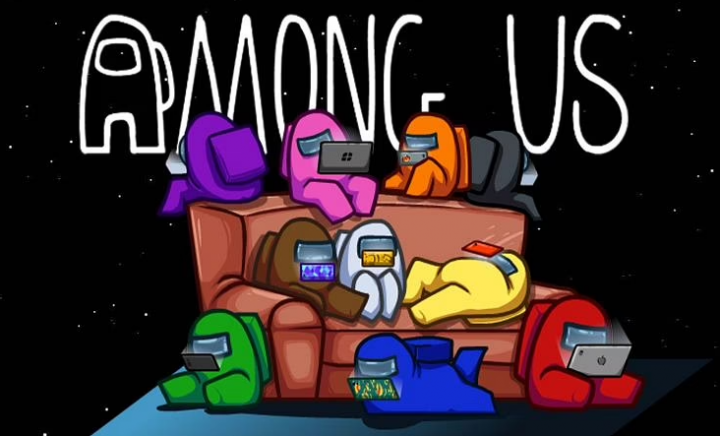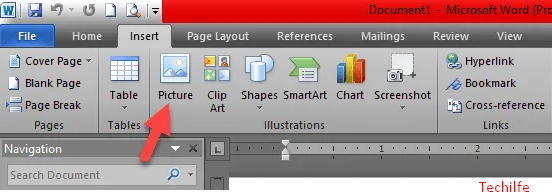Ко је на мом ВиФи Мац-у - сазнајте ко је повезан
Јесте ли приметили да ВиФи ради спорије него иначе? Пре него што истражите како можете појачати сигнал и побољшати ВиФи перформансе, сазнајте ко се заправо повезује са вашом ВиФи мрежом. Већина уређаја у вашој кући може бити повезана на ваше ВиФи мреже, попут лаптопа, паметних телефона, таблета, као и паметних сијалица и кућних асистената. Али, можда се пријављују незнанци који узрокују ваш ВиФи сигнал како би изгубио брзину. У овом чланку ћемо разговарати о томе ко је на мом ВиФи Мац-у - сазнајте ко је повезан. Почнимо!
Такође може бити много различитих разлога због којих бисте желели да знате који су уређаји повезани на ваш ВиФи. Срећом, то је заиста лака провера. Постоје два начина на која можете ово да урадите: Преко веб интерфејса вашег рутера или помоћу софтвера за мрежно скенирање. За боље резултате можете испробати на оба начина и видети да ли на списку налазите исте повезане уређаје.
Како можете пронаћи ИП адресу рутера? | који је на мом вифи мац-у
Да бисте се пријавили на веб интерфејс рутера, мораћете да отворите прегледач на било ком од својих уређаја. Они који се заправо повежу са вашим рутером. Затим треба да отворите нову картицу прегледача и укуцате ИП адресу рутера у траку за адресу. Већина рутера има подразумевану ИП адресу 192.168.0.1 или 192.168.1.1. Ако покушате да укуцате обоје у прегледач, а ниједан од њих не ради. Они заправо могу пронаћи ИП адресу вашег рутера на задњој страни бежичног рутера.

Ако и даље нисте сигурни која је ваша ИП адреса рутера, постоји још неколико начина на које је можете пронаћи. Неки су сложенији од других. Једноставан начин за то на Виндовс-у је коришћењем Командна линија корисност. Када отворите услужни програм, откуцајте ипцонфиг наредбу и кликните Ентер .
- Одатле ћете пронаћи своју ИП адресу под Дефаулт Гатеваи .
- На Мац-у додирните икону ВиФи на траци менија и одаберите Отворите мрежне поставке .
- У мрежним подешавањима треба да изаберете Ви-фи у левом менију и додирните Напредно у доњем десном углу прозора.
- Затим само одаберите ТЦП / ИП у следећем прозору. Тамо ћете пронаћи своју ИП адресу под Рутер .
Ко је на мом ВиФи Мац-у - сазнајте ко је повезан
Лампице рутера трепере, међутим, нико их не користи. Или ви немате брзину интернета; заправо сте платили. Шансе су да је ваш сусед путем вашег ВиФи-а без вашег знања. Или реците само, из било ког другог разлога желите да видите који су уређаји повезани на моју мрежу или не.
Срећом, заиста је лако открити ко је повезан на вашу ВиФи мрежу. Све што треба да урадите је да инсталирате малу апликацију на свој уређај. Затим ће дати листу ИП и МАЦ адреса свих уређаја повезаних на вашу мрежу.
Дакле, ево неколико најбољих апликација и метода како бисте сазнали ко је повезан на вашу ВиФи мрежу.
како се користи цеддит
Ко је на мом ВиФи-у у оперативном систему Виндовс
Постоји пуно Виндовс програма који вам показују листу уређаја који се повезују на вашу мрежу. Предлажем да је Вирелесс Нетворк Ватцхер преко Нирсофта. Као и све друге Нирсофтове апликације, и ова је тешка неколико КБ, а такође се може извршити директно из .еке датотеке. Није потребна инсталација.
Да бисте започели, само преузмите Бежични мрежни чувар са званичне веб странице Нирсофта (померите се до дна странице да бисте видели везу за преузимање). Затим отворите зип датотеку и у њој покрените .еке. Ако видите упозорење свог АнтиВируса, занемарите га. Апликација је апсолутно сигурна.
Тада ће апликација приказати све уређаје, заједно са њиховим ИП и МАЦ адреса . Такође приказује име произвођача уређаја, као што су Моторола, Аппле итд. То ће вам помоћи да боље идентификујете уређаје, јер памћење МАЦ адресе није згодно.
Даље | који је на мом вифи мац-у
Ви такође можете поставити а звучно обавештење . Дакле, кад год се нови уређај повеже са ВиФи мрежом, зачућете звучни сигнал. Да бисте то урадили, само се упутите Опције > звучни сигнал када нови уређај је повезан.
Испробао сам и друге познате алтернативе као што су Адванцед ИП сцаннер и ГлассВире, а обе су у њиховој бесплатној верзији исте као и Вирелесс Нетворк Ватцхер. Зато се не трудите да их испробате. А ако тражите напредну опцију, покушајте Бесни ИП скенер или Виресхарк. Међутим, потребно им је добро техничко знање.
Ко је на мом ВиФи-у на МацОС-у
Заправо не постоји Мац верзија Вирелесс Нетворк Ватцхер-а. И друге познате опције које су бесплатне у оперативном систему Виндовс (попут СофтПерфецт ВиФи Гуард) постају плаћене у Мац-у (9 УСД). Међутим, срећом, заправо постоји једна апликација. Ко је на мом ВиФи-у је апсолутно бесплатан мацОС услужни програм, који ради управо оно што каже. То јест, приказује листу свих уређаја повезаних на ваш ВиФи. Апликација је такође доступна на иТунес-у и тешка је само 1 МБ.
Кад год отворите апликацију, она ће аутоматски скенирати вашу мрежу и пружити вам листу свих уређаја за повезивање. Такође вам даје обавештење кад год се нови уређај такође придружи вашој ВиФи мрежи.
Међутим, за разлику од мрежног посматрача у оперативном систему Виндовс, заправо није толико добро дохватити назив компаније. Дакле, момци ћете морати ручно да додате имена својих уређаја. Тако ћете следећи пут када видите нови уређај знати да заправо није ваш.
лоцкапп.еке шта је то

Ко је на мом ВиФи-у на Андроид-у или иОС-у?
Постоји пуно апликација за Андроид и иОС, које могу рећи ко се повезује на ваш ВиФи. Ипак, најбољи је Финг. То је бесплатна апликација, а такође је доступна и за Андроид и иОС.
Као и све друге апликације, које до сада видимо. Финг вам такође показује листу свих уређаја који се повезују заједно са њиховом ИП и МАЦ адресом. Међутим, оно што га разликује од осталих је његова способност да прецизно наведе назив уређаја и мрежну картицу, произвођача.
Па, на пример, Вирелесс Нетворк Ватцхер може рећи само име компаније. Дакле, ако момци повежете иПад и Мацбоок, видећете да је Аппле написан поред. Међутим, Финг, с друге стране, такође успева да издвоји име уређаја. Дакле, ви лако можете рећи који су ваши уређаји, а који заправо нису. Ви такође можете да направите бесплатан Финг налог и пратите све уређаје на било којој ВиФи мрежи.
Иако једна ствар недостаје Финг-у јесте да вам не даје обавештење кад год се нови уређај придружи мрежи или напусти мрежу. Међутим, срећом постоји једна апликација на Андроиду - ВиФи Ватцх , која може и то. Ову опцију обавештења можете да укључите у подешавањима.

Рутер | који је на мом вифи мац-у
Коришћење рутера да бисте видели листу уређаја који повезују ваш ВиФи, има и предности и недостатке. Добар део је што не морате да инсталирате ниједну апликацију. Међутим, лош је део што заправо сваки корисник нема приступ рутеру. Па чак и ако јесу, потребно је неколико додатних додира и цео поступак није баш згодан на мобилним уређајима.
Ако имате динамичко подешавање ДНС-а на вашем рутеру. Тада не морате ни да будете повезани са том мрежом. Да бисте видели ко је повезан на ваш ВиФи. То у основи значи да надгледате кућну мрежу из канцеларије.
Да бисте сазнали ко је повезан на ваш ВиФи преко вашег рутера. Једноставно се пријавите на контролну таблу рутера укуцавањем ИП адресе рутера у прегледачу. Затим укуцајте корисничко име и лозинку рутера. Ако не знате шта су заправо, питајте и особу која је поставила рутер. Углавном је то админ и админ или админ или лозинка. Ви такође можете да користите ову базу података задатих лозинки рутера.
Шта је још | Ко је на мом ВиФи-у
Тада ћете видети „веб интерфејс“ рутера. Сада, пошто су сви рутери направљени од различитих произвођача, интерфејс вашег рутера може изгледати другачије од мог заправо. Међутим, срж је увек иста. Дакле, потражите опције које у основи кажу, - ДХЦП листа клијената , Приложени уређаји , Бежични, повезани уређаји, итд.
Најчешће је то у подешавањима бежичне мреже. И тамо ћете видети листу свих уређаја заједно са њиховом ИП и МАЦ адресом. Ако нисте сигурни где да их пронађете, обавите брзу Гоогле претрагу упутства за рутер и користите ЦМД + Ф или ЦТРЛ + Ф. Да бисте пронашли оно што вам треба. Заправо то радим стално.
Виндовс 10 црни екран нвидиа
Закључак
Добро, то је било све народе! Надам се да вам се свиђа овај момак који је у мом чланку о вифи мац-у и да ће вам такође бити од помоћи. Пошаљите нам своје повратне информације о томе. Такође ако имате додатних питања и проблема везаних за овај чланак. Затим нас обавестите у одељку за коментаре испод. Ускоро ћемо вам се јавити.
Желим ти леп дан!
Такође погледајте: Како поставити Вифи или Етхернет као везу са Виндовс 10 мереном